Hoe moet je widgets instellen op iPhone en iPad?
Artikel
Snel informatie uit apps zien, zonder ze te openen? Zet widgets op het beginscherm van een iPhone of iPad.

Wat is een widget?
Open uw telefoon en zie meteen of u een afspraak hebt, wat het weer wordt en of er bijvoorbeeld files zijn. Dat kan met widgets op het beginscherm van een iPhone en iPad. Daarmee ziet u snel de belangrijkste informatie uit gekozen apps. U hoeft die apps dan niet allemaal apart te openen. Widgets zien eruit als grotere app-icoontjes, die informatie uit een app samengevat weergeven. Een agenda-widget laat bijvoorbeeld zien welke afspraken er vandaag zijn en een weer-widget toont het actuele weer. Op de mail-widget kunt u controleren of er nieuwe berichten zijn.
Widgets kunnen het beginscherm ook opleuken. Een foto-widget laat bijvoorbeeld steeds een andere foto uit de Foto-app zien:
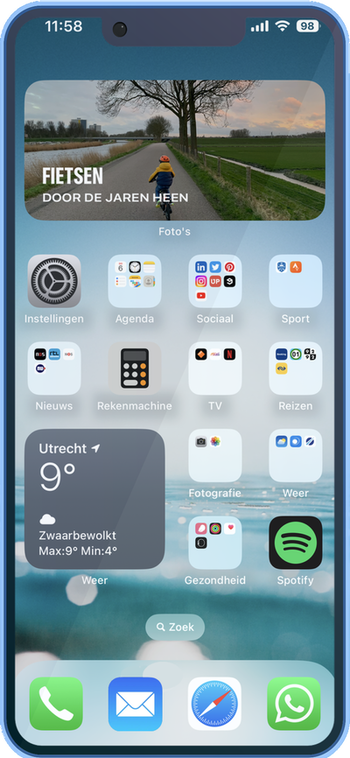
Widget plaatsen
Volg onderstaande stappen om een widget op het beginscherm te plaatsen:
- Tik ergens tussen de apps op het beginscherm. Houd de vinger op het scherm totdat de apps gaan bewegen.
- Tik linksboven op Wijzig.
- Tik op Voeg widget toe..
- Mogelijke widgets komen in beeld, bijvoorbeeld voor de agenda. Tik op de gewenste widget.
- Veeg naar links of rechts om een indeling voor de widget te kiezen.
- Tik op Voeg widget toe.
- De widget komt op het beginscherm. Wilt u het onderdeel op een andere plek hebben? Tik dan op de widget, houd de vinger erop en sleep de widget naar de juiste plaats.
- De goede plek gevonden? Laat de widget los.
- Tik op Gereed.
Widget verwijderen
Uitgekeken op een widget of is hij toch niet nuttig? Geen probleem, verwijder de widget zo:
- Tik op een widget en houd deze vast totdat een menu verschijnt.
- Tik op Verwijder widget.
- Tik op Verwijder.
Bent u geholpen met dit artikel?
Laat weten wat u van dit artikel vond, daarmee helpt u de redactie van SeniorWeb én andere gebruikers van de website.
Meer over dit onderwerp
Apps op iPad of iPhone afsluiten
Reageert een app op de iPhone of iPad niet meer en loopt hij vast? Sluit de app dan volledig af.
Apps ordenen in mappen op telefoon en tablet
Zijn de apps op de telefoon moeilijk te vinden? Houd het apparaat overzichtelijk door apps te sorteren en in mappen bij elkaar te zetten.
Bekijk meer artikelen met de categorie:
Meld u aan voor de nieuwsbrief van SeniorWeb
Elke week duidelijke uitleg en leuke tips over de digitale wereld. Gratis en zomaar in uw mailbox.